TeamSpeak ist eine VoIP-Kommunikationsanwendung, die es mehreren Benutzern ermöglicht, über sprach- oder textbasierten Chat miteinander zu kommunizieren. Die Hauptidee besteht darin, Menschen die Kommunikation über einen Kanal zu ermöglichen, ähnlich wie bei anderen Konferenz-Apps wie Zoom, Google Meet, Skype, Slack, Microsoft Teams usw.
Im heutigen Beitrag beschreiben wir, wie man den TeamSpeak-Client auf Ubuntu mit zwei verschiedenen Methoden installiert.
Methode Nr. 1
Bei dieser Methode installieren wir den TeamSpeak-Client auf Ubuntu unter Verwendung der .run-Datei, die auf der offiziellen TeamSpeak-Website verfügbar ist.
1. Öffnen Sie das Terminal und führen Sie dann den folgenden Befehl aus, um den TeamSpeak-Client für Linux herunterzuladen:
$ wget https://files.teamspeak-services.com/releases/client/3.5.6/TeamSpeak3-Client-linux_amd64-3.5.6.run
Sie finden die heruntergeladene Datei in Ihrem aktuellen Arbeitsverzeichnis als TeamSpeak3-Client-linux_amd64-3.5.6.run . Sie können auch die offizielle Download-Seite von TeamSpeak besuchen und den TeamSpeak-Client für Linux herunterladen.
2. Führen Sie den folgenden Befehl aus, um die heruntergeladene Datei ausführbar zu machen:
$ chmod u+x TeamSpeak3-Client-linux_amd64-3.5.6.run
3. Installieren Sie nun den TeamSpeak-Client mit dem folgenden Befehl:
$ ./TeamSpeak3-Client-linux_amd64-3.5.6.run
Nachdem Sie diesen Befehl ausgeführt haben, werden Sie aufgefordert, die Lizenzbedingungen anzuzeigen und zu akzeptieren. Um die Lizenz anzuzeigen, drücken Sie die Eingabetaste Schlüssel. Drücken Sie q um die Lizenzansicht zu verlassen. Drücken Sie dann y, um die Lizenzbedingungen zu akzeptieren . Nachdem Sie die Lizenzbedingungen akzeptiert haben, wird der TeamSpeak-Client auf Ihrem System installiert.
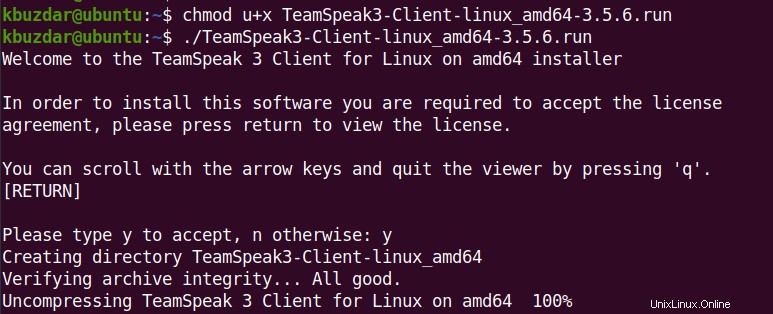
4. Verschieben Sie das TeamSpeak-Verzeichnis nach /usr/local Verzeichnis mit dem folgenden Befehl:
$ sudo mv ~/TeamSpeak3-Client-linux_amd64 /usr/local
5. Jetzt müssen wir die TeamSpeak-Anwendungsverknüpfung erstellen. Führen Sie den folgenden Befehl aus, um die Verknüpfungsdatei zu erstellen:
$ sudo nano ~/.local/share/applications/teamspeak3-client.desktop
Fügen Sie folgende Zeilen in die Datei ein:
[Desktop Entry]Name=Teamspeak 3 Client GenericName=Teamspeak Comment=TeamSpeak Exec=/usr/local/TeamSpeak3-Client-linux_amd64/ts3client_runscript.sh Terminal => X-MultipleArgs=false Type=Application Icon=/usr/local/TeamSpeak3-Client-linux_amd64/styles/default/logo-128x128.png StartupWMClass=TeamSpeak 3 StartupNotify=true
Speichern und schließen Sie die Datei.
6. Sie können auch eine Desktop-Verknüpfung für die TeamSpeak-Anwendung hinzufügen, indem Sie den folgenden Befehl ausführen:
$ cp ~/.local/share/applications/teamspeak3-client.desktop ~/Desktop 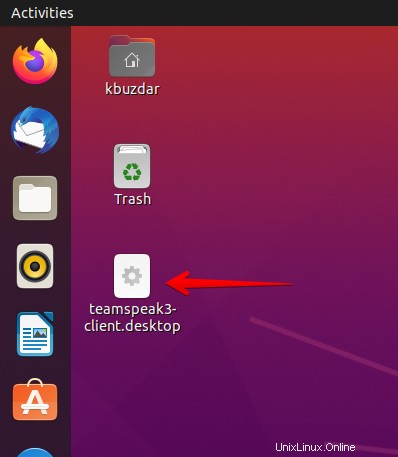
Methode Nr. 2
Bei dieser Methode installieren wir den TeamSpeak-Client auf Ubuntu über das TeamSpeak-Repository.
Fügen Sie das TeamSpeak-Repository mit dem folgenden Befehl hinzu:
$ sudo add-apt-repository ppa:beardoverflow/ts3client
Geben Sie das sudo-Passwort ein.
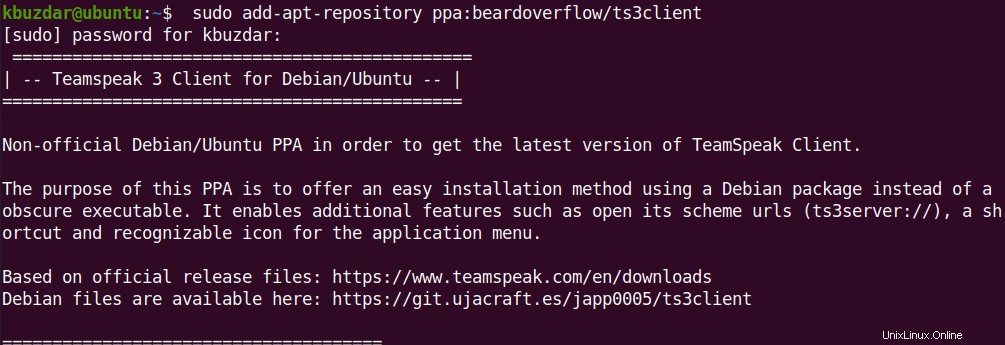
Dann werden Sie aufgefordert, Enter zu drücken -Taste, wenn Sie mit dem Hinzufügen des Repositorys fortfahren möchten.

Nachdem das TeamSpeak-Repository hinzugefügt wurde, aktualisieren Sie die Repository-Datenbank des Systems mit dem folgenden Befehl:
$ sudo apt update
Führen Sie nun den folgenden Befehl aus, um den TeamSpeak-Client auf Ihrem System zu installieren:
$ sudo apt install ts3client
Dies sollte den TeamSpeak-Client auf Ihrem System installieren.
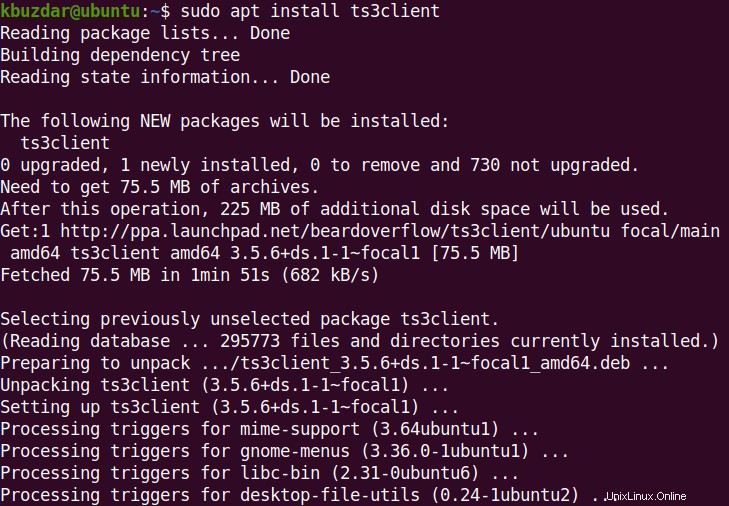
Nach der Installation des TeamSpeak-Clients können Sie sein Symbol aus der Liste der installierten Anwendungen starten. Drücken Sie die Super-Taste und geben Sie teamspeak ein im Suchfeld. Klicken Sie dann auf das TeamSpeak-Symbol, um es zu starten.
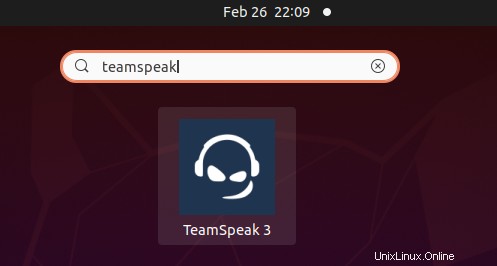
TeamSpeak deinstallieren
Falls Sie TeamSpeak deinstallieren möchten, können Sie dies wie folgt tun:
Wenn Sie TeamSpeak über die .run-Datei installiert haben (erste Methode), können Sie es deinstallieren, indem Sie /usr/local/TeamSpeak3-Client-linux_amd64 entfernen Verzeichnis.
Wenn Sie TeamSpeak über das Repository installiert haben (zweite Methode), können Sie es mit dem folgenden Befehl deinstallieren:
$ sudo apt remove ts3client
So können Sie den TeamSpeak-Client auf Ubuntu OS installieren. Wir haben hier zwei unterschiedliche Methoden zur Installation des TeamSpeak-Clients beschrieben. Sie können den TeamSpeak-Client auch deinstallieren, wenn Sie ihn nicht mehr in Ihrem System benötigen.